Come utilizzare l’iPad come secondo monitor su Windows 11
Migliorare la produttività o espandere lo spazio di lavoro è facile utilizzando un iPad come secondo monitor per il tuo PC Windows 11. Questa guida ti guiderà attraverso i passaggi necessari, dalla comprensione dei benefici alla configurazione e risoluzione dei problemi del tuo setup. Esaminiamo i metodi completi per realizzarlo e garantire che tu possa sfruttare al massimo i tuoi dispositivi.
Usare un iPad come secondo monitor per il tuo PC Windows 11 offre diversi vantaggi significativi. Innanzitutto, consente una maggiore capacità di multitasking, permettendoti di eseguire più applicazioni contemporaneamente o di mantenere informazioni importanti a portata di mano mentre lavori su altre attività. In secondo luogo, utilizzare un iPad come display aggiuntivo può aumentare la produttività, soprattutto per i professionisti creativi che necessitano di spazio aggiuntivo per strumenti di design e riferimenti. Infine, rappresenta una soluzione economica rispetto all’acquisto di un tradizionale secondo monitor, rendendolo un’opzione interessante per gli utenti attenti al budget.
Prima di collegare il tuo iPad al tuo PC Windows 11, è necessario assicurarsi di alcuni prerequisiti.
Assicurare la Compatibilità
Verifica che il modello del tuo iPad supporti l’utilizzo come secondo monitor. La maggior parte degli iPad moderni con iPadOS 13 e versioni successive sono adatti. Anche il tuo PC Windows 11 dovrebbe essere aggiornato all’ultima versione per garantire la compatibilità con il software necessario.

Software e App Necessari
È necessario installare applicazioni specifiche per facilitare la connessione iPad-Windows. Le app più popolari includono Duet Display e Splashtop Wired XDisplay. Entrambe offrono opzioni di connessione affidabili e funzionalità aggiuntive come il supporto touch.
Aggiornamento di Windows 11 e iPadOS
Prima dell’installazione, verifica la presenza di aggiornamenti disponibili su entrambi i dispositivi.
– Sul tuo iPad: Vai su ‘Impostazioni’ -> ‘Generali’ -> ‘Aggiornamento Software’.
– Sul tuo PC con Windows 11: Vai su ‘Impostazioni’ -> ‘Windows Update’ -> ‘Controlla aggiornamenti’.
Assicurarsi che entrambi i dispositivi eseguano le ultime versioni del sistema operativo minimizza problemi di compatibilità e bug.
Ora è il momento di collegare il tuo iPad al tuo PC Windows 11 usando diverse applicazioni.
Usare Duet Display
- Installa Duet Display sul tuo iPad dall’App Store.
- Scarica e installa il software Duet Display sul tuo PC Windows 11 dal sito ufficiale di Duet.
- Apri l’app Duet sul tuo iPad.
- Collega il tuo iPad al PC usando un cavo USB.
- L’app Duet dovrebbe rilevare automaticamente il tuo iPad, estendendo il tuo display.
Usare Splashtop Wired XDisplay
- Scarica e installa Splashtop Wired XDisplay sul tuo iPad dall’App Store.
- Sul tuo PC Windows 11, scarica e installa l’agente corrispondente Splashtop Wired XDisplay.
- Avvia l’applicazione sia sull’iPad che sul PC Windows.
- Collega il tuo iPad al PC usando un cavo USB.
- Il tuo iPad inizierà a funzionare come monitor secondario.
Esplorare Altre App Alternative
Sebbene Duet Display e Splashtop siano scelte popolari, altre applicazioni come Air Display e iDisplay offrono funzionalità simili. Esplora queste alternative se incontri problemi o preferisci un’interfaccia diversa.
Dopo aver stabilito la connessione, il passo successivo è ottimizzare le impostazioni del display su Windows 11.

Regolazione della Risoluzione del Display
- Fai clic con il tasto destro del mouse sul desktop e seleziona ‘Impostazioni schermo’.
- Scorri fino a ‘Scala e layout’. Regola la risoluzione del tuo iPad per adattarla alle tue preferenze.
Personalizzazione della Disposizione del Display
- Nel menu ‘Impostazioni schermo’, puoi trascinare e organizzare i display per imitare la tua configurazione fisica.
- Assicurati che l’iPad sia posizionato in modo relativo alla disposizione del monitor principale per una transizione del mouse senza soluzione di continuità tra gli schermi.
Gestione del Multi-Touch e Apple Pencil
- Alcune applicazioni come Duet Display supportano i gesti multi-touch e l’Apple Pencil.
- Abilita queste impostazioni nelle preferenze dell’app per funzionalità aggiuntive, particolarmente utili per compiti creativi.
Anche con un’attenta configurazione, potresti incontrare alcuni problemi comuni.
Problemi di Connettività
Controlla le connessioni USB e assicurati che entrambi i dispositivi eseguano le versioni software più recenti. Riavvia entrambi i dispositivi se il problema persiste.
Problemi di Lentezza e Prestazioni
Chiudi le applicazioni non necessarie su entrambi i dispositivi per liberare risorse. Assicurati che il cavo USB sia in buone condizioni per mantenere una connessione stabile.
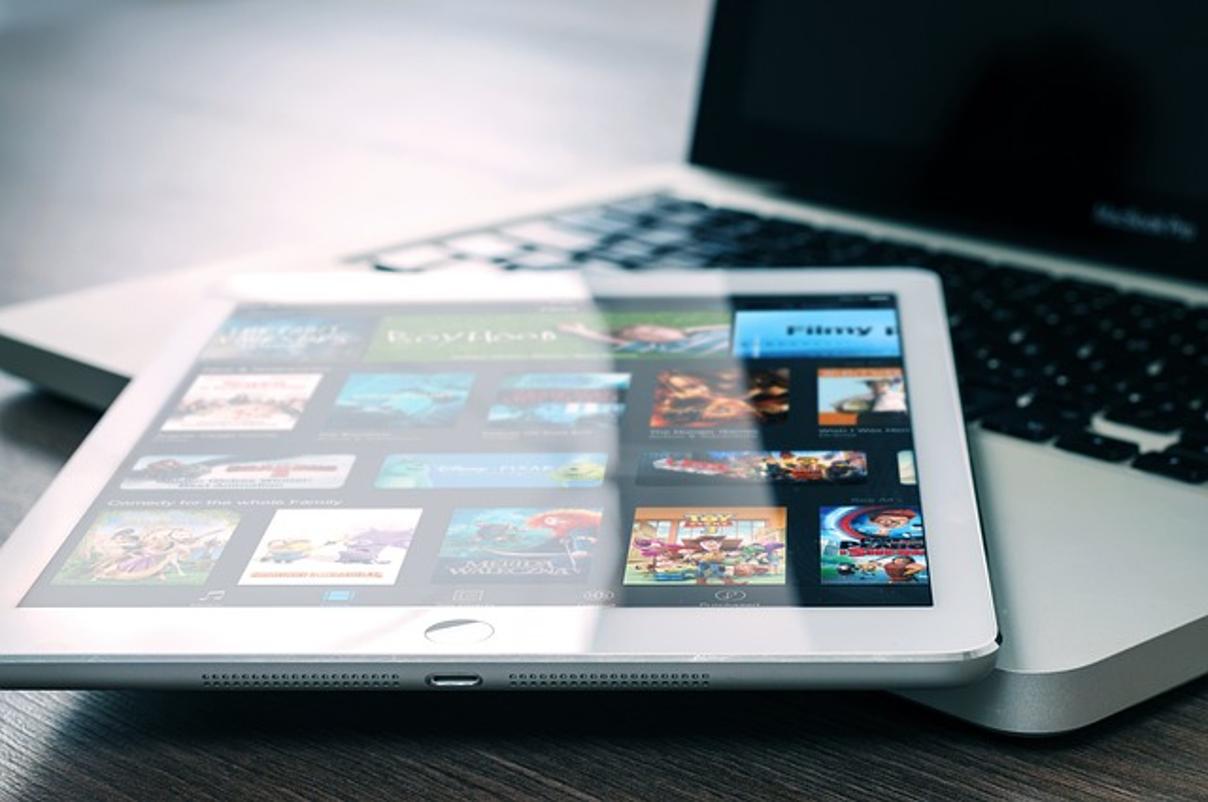
Anomalie del Display
Reimposta le impostazioni del display o reinstalla le applicazioni. Aggiornare i driver grafici sul tuo PC Windows 11 potrebbe anche aiutare.
Usare il tuo iPad come secondo monitor su Windows 11 può essere trasformativo, consentendo un multitasking e una produttività efficienti. Seguendo questa guida e risolvendo i potenziali problemi, puoi integrare senza soluzione di continuità un display aggiuntivo nel tuo flusso di lavoro.
Domande frequenti
Quali sono le migliori app per usare il mio iPad come secondo monitor?
Duet Display e Splashtop Wired XDisplay sono le più raccomandate per la loro affidabilità e interfacce intuitive. Altre alternative includono Air Display e iDisplay.
Posso usare il mio iPad come secondo monitor wireless per Windows 11?
Sì, alcune applicazioni come Duet Air e Luna Display offrono funzionalità wireless, sebbene una connessione Wi-Fi stabile sia cruciale per una performance fluida.
Come posso migliorare le prestazioni e ridurre il ritardo?
1. Usa un cavo USB di alta qualità o assicurati di avere una connessione Wi-Fi forte.
2. Chiudi le applicazioni non necessarie.
3. Assicurati che sia l’iPad che il PC con Windows 11 siano aggiornati all’ultima versione software.

